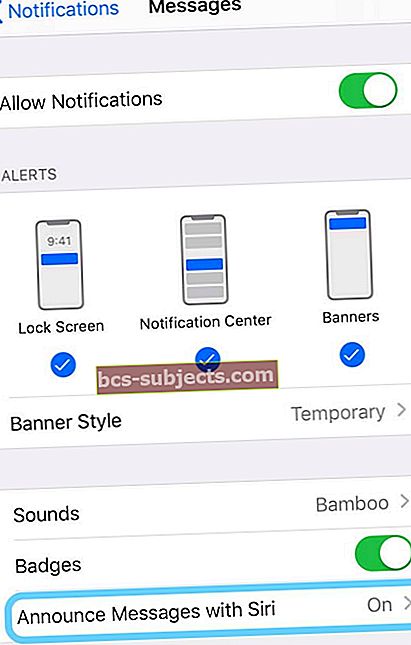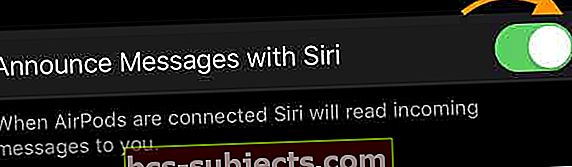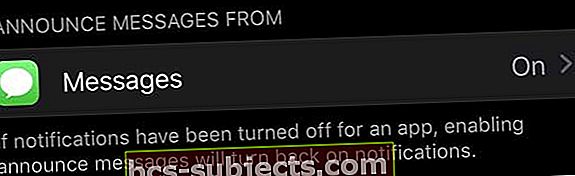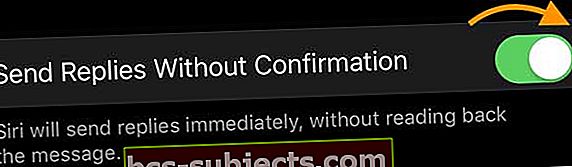„iOS 13“ ir „iPadOS“ pristato naują ausinių su „Apple H1“ lustu funkciją: automatinį tekstinių pranešimų, įskaitant SMS, „iMessages“, ir net kai kurių trečiųjų šalių pranešimų paslaugų skaitymą naudojant „Siri“. Kai įjungsite šią funkciją, jums nereikės ištraukti telefono, kad galėtumėte perskaityti naujausią teksto pranešimą. „Siri“ automatiškai jas nuskaito jums, kai nešiojate „AirPods“ (2) arba „PowerBeats Pro“ ausines.
Geriausia tai, kad jūs taip pat galite atsakyti į tuos pačius tekstus - niekada nereikia siekti „iPhone“ ar įvesti kai kurių simbolių. „Siri“ atlieka visą jums perrašomą darbą!
Deja, dėl testavimo metu išskirtų problemų ši funkcija buvo atidėta pradiniame „iOS 13“ ir „iPadOS“ leidime ir yra „iOS 13.2“ ir naujesnių versijų dalis. Taigi norint pasiekti šią funkciją, jūsų įrenginyje reikia naudoti „iOS 13.2“ arba naujesnę versiją.
- Norint paskelbti „Siri“ reikia „iOS 13.2+“
- Patikrinkite, ar „AirPods“ ar „Beats“ palaiko šią funkciją - turi turėti „Apple“ H1 lustą, kad neveiktų pirmosios kartos „AirPod“ su W1 lustu!
- Iš naujo suporuokite „AirPods“ arba „Beats“ ausines su „iPhone“, „iPad“ ar „iPod“
- Pakeiskite „Siri“ kalbą
Paskelbti pranešimą, kai „Siri“ neveikia? Patikrinkite, ar jūsų įrenginys palaiko pranešimų pranešimus naudojant „Siri“!
Ši funkcija buvo atidėta ir nebuvo viešo „iOS 13“ ir „iPadOS“ leidimo dalis. Kad veiktų, jūsų įrenginyje turi būti įdiegta „iOS 13.2“ arba naujesnė versija, kad būtų galima pasiekti šią funkciją.
Jei ši funkcija neveikia ir „Siri“ neskaito jūsų tekstų ir „iMessages“, pirmiausia patikrinkite, ar naudojate palaikomą įrenginį. 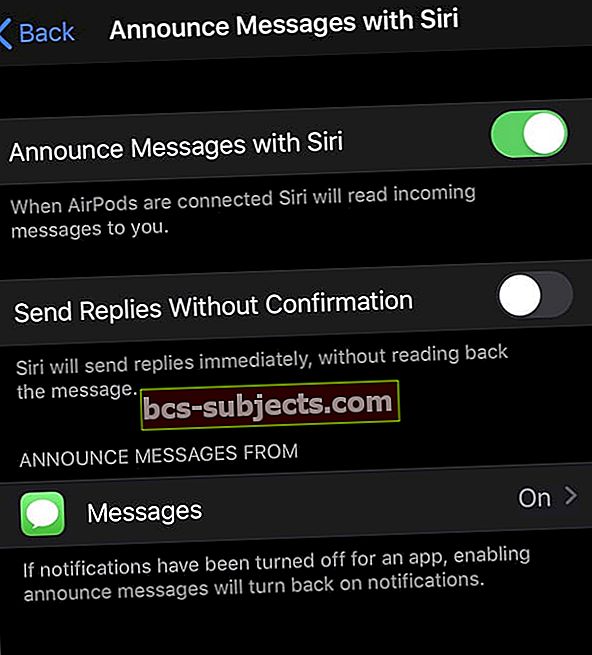
Šiuo metu ši funkcija veikia tik su įrenginiais, turinčiais „Apple H1“ lustą, pvz., „AirPods 2“ ir „PowerBeats Pro“. Jis neveikia su 1 kartos „AirPods“.
Kaip atskirti „AirPod“ kartas?
„AirPods 2“ korpuso išorėje yra būsenos lemputė (kaip pavaizduota aukščiau), o „AirPods 1“ - korpuso viduje.
Kai pirmą kartą prijungsite „AirPods 2“ arba „PowerBeats Pro“, atnaujinę į „iOS 13“ ar „iPadOS“, iššokančioji programa paklaus, ar norite įgalinti „Announc Messages with Siri“. 
Jei paspaudėte ne dabar, niekada nematėte šio pranešimo arba norite pakeisti nustatymą, vėliau jį galėsite pakeisti pranešimų nustatymuose.
Iš naujo suporuokite „AirPod“
Daugelis žmonių atrado, kad jiems reikia iš naujo susieti „AirPod“ su „iPhone“, kad ši funkcija būtų rodoma „iPhone“, net atnaujinus į „iOS 13+“ arba „iPadOS“ ir iš naujo paleidus!
Šie veiksmai tinka tiek su belaidžiu įkrovimo dėklu, tiek su žaibo įkrovimo dėklu.
- Eiti į Nustatymai> „Bluetooth“
- Palieskite „Aš“ piktogramą šalia „AirPods“
- Pasirinkite Pamirškite šį įrenginįir dar kartą palieskite, kad patvirtintumėte
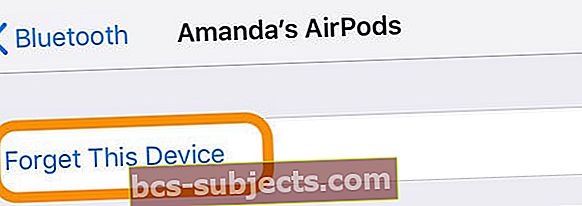
- Įdėkite „AirPod“ į jų dėklą
- Uždarykite korpuso dangtį
- Palaukite 30 sekundžių
- Atidarykite dangtį
- Laikykite nuspaudę sąrankos mygtuką korpuso gale, kol pamatysite, kad būsenos lemputė kelis kartus mirksi geltonai, tada nuolat mirksi balta spalva
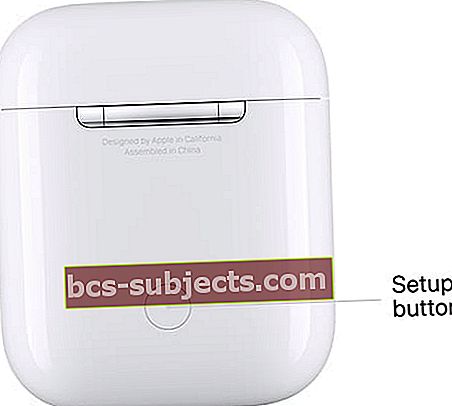 Norėdami iš naujo nustatyti, palaikykite nuspaudę sąrankos mygtuką „AirPods“ dėklo gale.
Norėdami iš naujo nustatyti, palaikykite nuspaudę sąrankos mygtuką „AirPods“ dėklo gale. - Padėkite „AirPod“ arti įrenginio, kad juos vėl prijungtumėte
- Atlikite sąrankos animacijoje ekrane nurodytus veiksmus
Jei anksčiau nustatėte „Hey Siri“, tada „Hey Siri“ dar kartą paruoštas naudoti su „AirPods 2“.
Pakeiskite „Siri“ kalbą
Ši funkcija neveikia visomis kalbomis, todėl išbandykite jos variantą, jei ji neveikia jūsų vietine kalba. Pvz., Jei esate JK ir jis neveikia, pabandykite pakeisti „Siri“ kalbą į anglų (JAV) ir sužinokite, ar ji dabar veikia.
Kai kurie JAV žmonės pastebėjo, kad tai veikia tik tada, kai jie nustatė „Siri“ į anglų (Jungtinė Karalystė) kalbą. 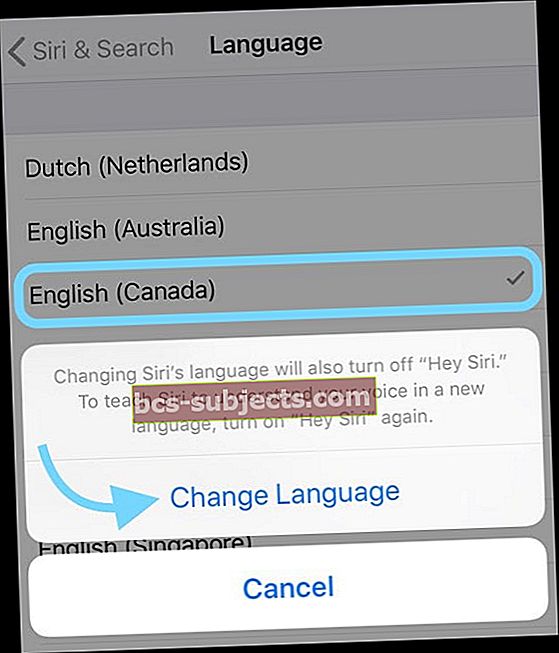
Norėdami pakeisti „Siri“ kalbą, eikite įNustatymai> „Siri“ ir „Seach“> Kalbair pasirinkite ką nors kita (ką vis tiek suprantate.)
Kai pakeisite „Siri“ kalbą, ji automatiškai išjungs „Hey Siri“, todėl taip pat turite iš naujo mokyti „Hey Siri“.
Kaip įjungti arba išjungti pranešimų pranešimus su „Siri“
- Eiti į Nustatymai> Pranešimai
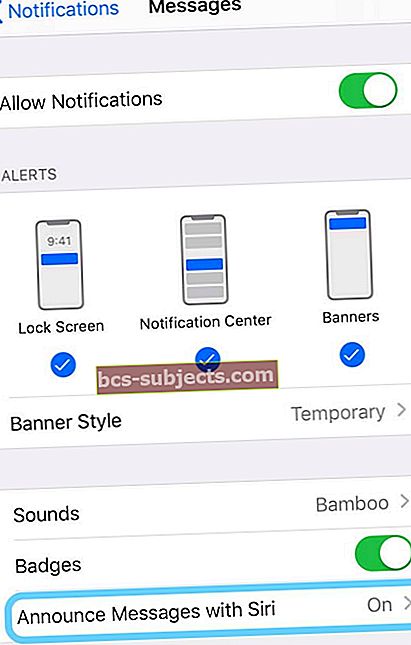
- Palieskite Paskelbkite „Messages“ su „Siri“ ir įjunkite jį (arba išjunkite, kad visiškai išjungtumėte šią funkciją)
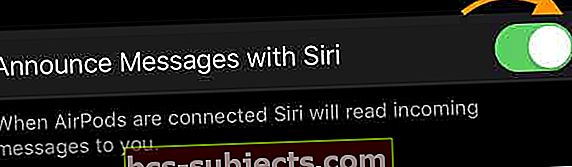
- Įjungę šią funkciją, turėtumėte pamatyti skyriuje pateiktą programą „Pranešimas“ Pranešti pranešimus iš
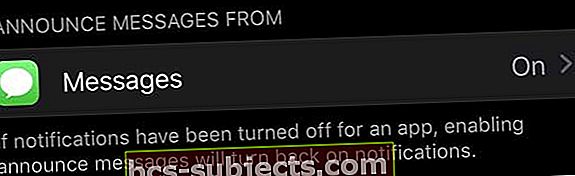
- Patikrinkite, ar pranešimas yra įjungtas, jei ne, bakstelėkite jį ir įjunkite
- Jei norite atsakyti į savo pranešimus „Siri“ neperskaičius jūsų atsakymo, įjunkite Siųsti atsakymus be patvirtinimo
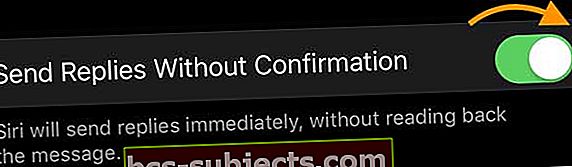
- Kai tai įjungsite, kai tik gaunamas tekstas, jūs pasakote savo atsakymą ir jūsų įrenginys nedelsdamas išsiunčia tą pakartojimą be jūsų patvirtinimo.
Pridėkite „Announcements Messages with Siri“ prie valdymo centro, kad galėtumėte lengvai pasiekti!
Nustačius „Pranešti apie pranešimus naudojant„ Siri “, galite jį pridėti prie savo įrenginio valdymo centro perjungimų, eidami įNustatymai> Valdymo centras> Tinkinti valdiklius> ir palieskite žalią pliuso ženklą, kad pridėtumėte Paskelbkite „Messages“ su „Siri“.
Valdymo centre galite reguliuoti, kaip veikia pranešimai su „Siri“, įjungdami arba išjungdami, nutildydami 1 valandą arba išjungdami dieną. 
Norite pasirinkti, kuriuos pranešimus „Siri“ automatiškai praneša?
„Apple“ suteikia jums parinktis, kokio tipo pranešimus „Siri“ automatiškai praneša, įskaitant visų tekstus, naujausius, visus kontaktus ar jūsų mėgstamiausius.
Norėdami pakeisti šį nustatymą, eikite į Nustatymai> Pranešimai> Pranešti su „Siri“>Palieskite „Messages“ programa skiltyje Pranešti iš. 
Tada pasirinkite, kokius gaunamus pranešimus norite, kad „Siri“ jums perskaitytų.
Kaip veikia Pranešimai su „Siri“
Kai gaunamas naujas pranešimas, girdite, kaip „AirPods“ ar „Beats“ ausinėse groja teksto tonas, o tada „Siri“ skaito jūsų pranešimą.
Tada, jei norite atsakyti, nedelsdami pradėkite kalbėti, kai „Siri“ baigs jums skaityti pranešimą. Net nereikia sakyti „Ei, Siri“.
Jei neatsakote, „Siri“ pristabdo ir paklaus, ar norite tai pakartoti, skambinkite ar atsakykite. Jei vis tiek nieko nesakote, „Siri“ atšaukia jūsų atsakymą ir bet kokia jūsų klausoma muzika ar garsas atnaujinamas.
Neturite „AirPods 2“ ar „PowerBeats Pro“? Jūs vis tiek galite leisti „Siri“ skaityti jūsų pranešimus
Jei jūsų įrenginys nepalaiko pranešimų apie „Siri“ paskelbimo, vis tiek yra gerų naujienų! Paprašykite „Siri“ skaityti jūsų teksto pranešimus senamadiškai.
Pirmosios kartos „AirPods“ suaktyvinkite „Siri“ dukart palietę paskirtą „AirPod“. 
Tada pasakyk kažką panašaus į „Ei, Siri, patikrink mano žinutes. “ Jei turite naujų pranešimų, „Siri“ pasako, kas yra pranešimai, ir juos jums perskaito tokia tvarka, kokia buvo jūsų žinutės.
Jei norite išgirsti pranešimus tik iš konkretaus asmens, galite paprašyti „Siri“ „skaityti mano pranešimus iš (asmens vardo)“.
Siri, perskaitęs pranešimą, klausia, ar norite atsakyti į tą pranešimą - galite atsakyti taip, ne arba, jei neatsakote, „Siri“ pereina prie kito naujo pranešimo.
Taip pat galite paprašyti „Siri“ pakartokite pranešimą arba perskaityti dar kartą.
„Siri“ taip pat gali skaityti jūsų tekstus iš kitų susirašinėjimo programų, taip pat skaityti tokius dalykus kaip el. Paštas ir dokumentai, naudodamiesi pritaikymo neįgaliesiems nustatymais.

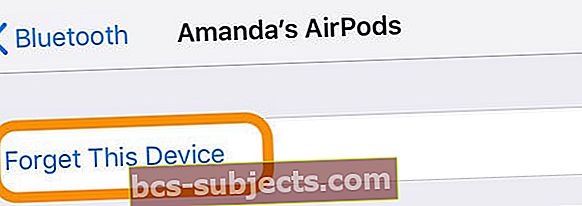
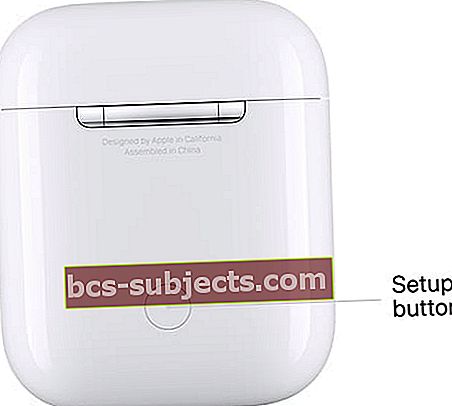 Norėdami iš naujo nustatyti, palaikykite nuspaudę sąrankos mygtuką „AirPods“ dėklo gale.
Norėdami iš naujo nustatyti, palaikykite nuspaudę sąrankos mygtuką „AirPods“ dėklo gale.